Touch IDやFace IDを普段使っていると、数字のパスコードを忘れてしまうことがあります。特に再起動後、パスコードを入力しないとロックが解除できず、ホーム画面にも進めません。もしパスコードを忘れた場合、iPhoneを初期化する必要がありますが、通常の方法ではパスコードが必要でできません。
本記事では、iPhoneのパスワードを忘れて初期化したい場合の対処法をいくつかご紹介し、パソコンがなくてiTunesを使えない場合の方法も解説します。最適な方法をお選びください。
関連記事:【初期化せず】iPhoneパスコードが分からない場合の解除方法
PassFab iPhone Unlockは、iOSデバイス向けの専門的なパスコード解除ツールです。iTunesやiCloudを使わずに、iPhoneやiPadのパスコードを迅速に解除し、デバイスを強制的に初期化することができます。
- Part1.iPhoneのパスワードを忘れて初期化を行う前の注意点
- Part2.パスワードを忘れた時にiPhoneを強制初期化する方法【パソコン利用】
- Part3.iPhoneのパスワードを忘れた初期化したい時の方法4選【パソコンなし】
- Part4.iPhoneのパスコードを忘れないための対策
- Part5.iPhoneを初期化できないのはなぜですか?
Part1.iPhoneのパスワードを忘れて初期化を行う前の注意点
iPhoneのパスワードを忘れた場合、iPhoneを初期化する前にいくつかの重要な確認事項があります。
- iCloudバックアップ:もしiPhoneをiCloudにバックアップしている場合、初期化後にデータを復元することができます。バックアップがない場合、データは消失することになりますので、あらかじめバックアップの有無を確認しておきましょう。
- データ損失のリスク:初期化を行うと、iPhone内の全てのデータが消去されます。バックアップがない場合は、データを復元することができないため、注意が必要です。
- アクティベーションロック:初期化後にiPhoneを使用するためには、Apple IDとパスワードが必要です。アクティベーションロックを解除できるように、Apple IDの情報を把握しておきましょう。
Part2.パスワードを忘れた時にiPhoneを強制初期化する方法【パソコン利用】
もしiPhoneのパスワードを突然忘れて開けない場合、パソコンでデバイスを初期化する方法のほか、パソコンなしで初期化する方法もあります。ここでは、まずパソコンをお持ちの方にiPhoneのロックを解除する方法を解説します。
方法1:iPhoneロックを解除する専門ソフトでパスワードやiTunesなしで簡単にiPhoneを初期化する「成功率高い」
iPhoneのパスワードを忘れてロックを解除できない場合、iPhone画面ロックを解除するツールPassFab iPhone Unlockのご使用を強くおすすめします。PassFab iPhone Unlockは、iOS デバイス用の専門的なパスコードロック解除ツールとして、iTunesやiCloudを使用せずに、iPhone・iPadのパスコードを素早く解除し、デバイスを強制的に初期化することが可能です。
このiPhoneパスコード解除ツールを使えば、iPhoneを初期化して、またどんな条件でもスムーズに4桁/6桁のパスワードを解除することができます。それに、すべてのiOSバージョンとデバイスに対応します。以下ではその使い方を見ていきます。
01お使いのPCにPassFab iPhone Unlockをインストールしましょう。ソフトが起動したら、左の「解除開始」を選択してください。

02パスコードを忘れてロックされてしまったiPhoneをPCに接続します。iPhoneが認識されると[開始]ボタンをクリックして次に進みます。
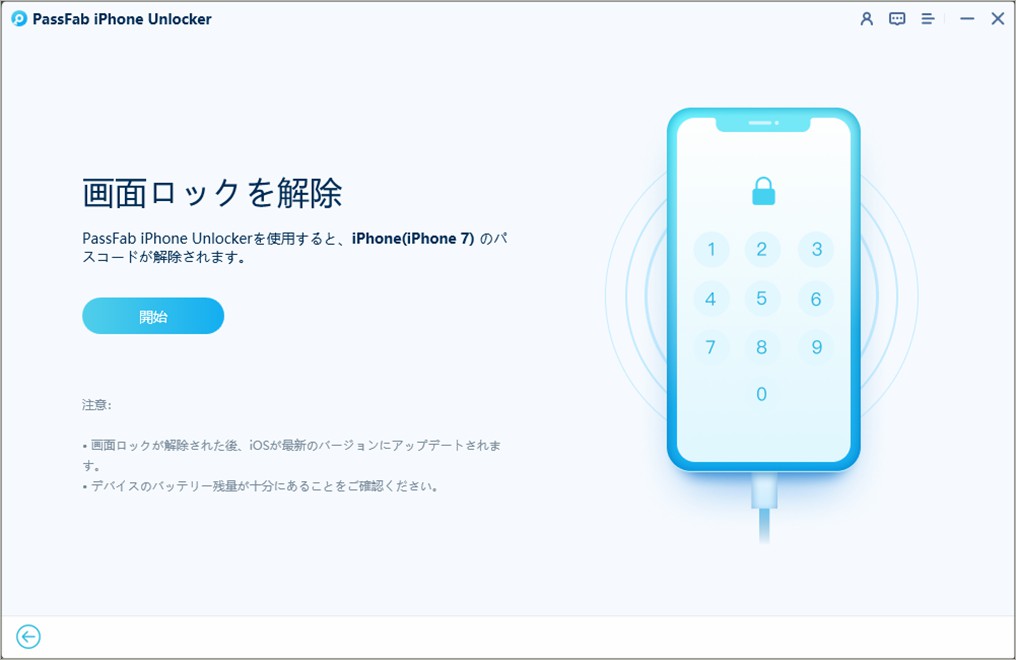
03解除を行う前に、パスコード解除に適用する最新iOSファームウェアをダウンロードします。ユーザーが行うのは保存先の指定と[ダウンロード]ボタンを押すだけなので簡単です。
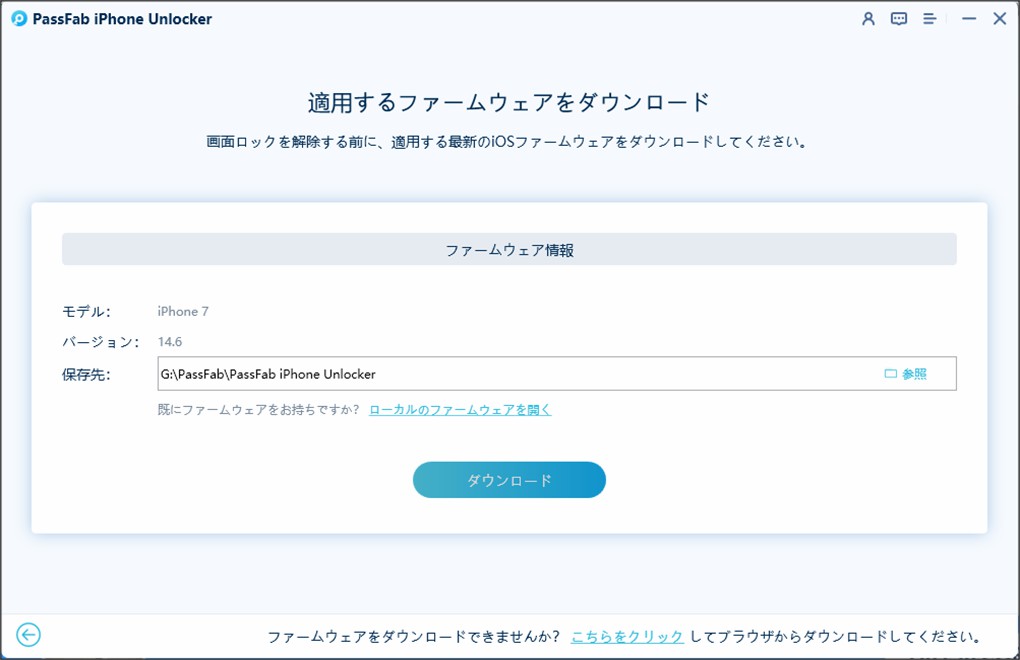
04画面が切り替わったら[解除開始]ボタンを押しましょう。すると、ロック解除が始まるのでしばらくお待ちください。
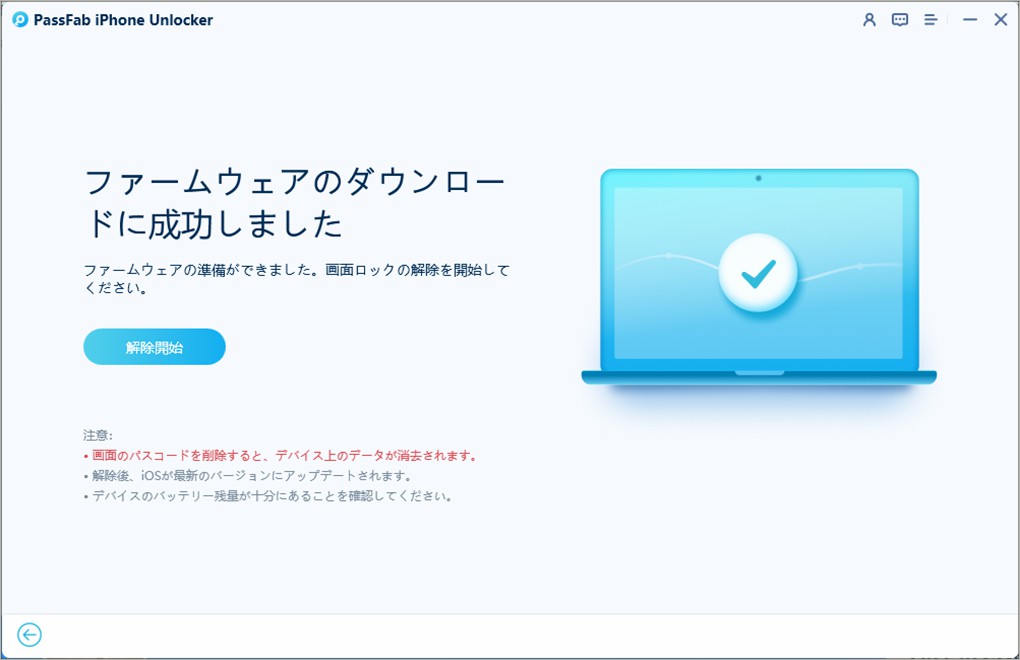
05ロック解除作業が終わると次のような画面になります。iPhoneが初期化されます。そのあと、新しいiPhoneとして設置して利用できるようになっています。
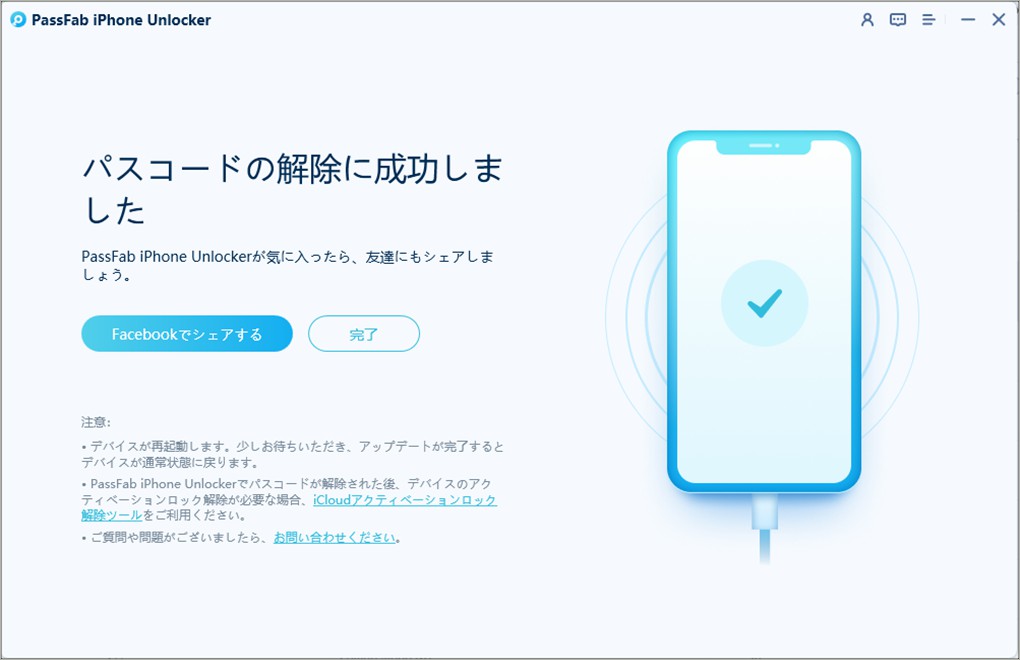
PassFab iPhone Unlockを使うことで、パスワードを忘れたiPhoneを簡単に初期化でき、迅速に問題を解決できます。
関連記事:iPhone SEを強制初期化する方法
関連動画
方法2:リカバリーモードでiPhoneを強制初期化する
パソコンをお持ちの場合、リカバリーモードを利用してiPhoneを強制的に初期化する方法もあります。この方法は、iTunesがインストールされたパソコンを使用して、iPhoneをリカバリーモードにして初期化する方法です。
ただし、iPhoneの機種によって操作手順が異なるため、事前に確認しておくことが重要です。
利用条件:
- iTunesがインストールされたPCが必要です。
- 初期化するとiPhone内のすべてのデータが消去されますので、バックアップを取っている場合はデータを復元できます。
01初期化したいiPhoneをPCに接続し、リカバリーモードに入れます。
02iPhoneの機種に応じた操作
- iPhone 8以降(iPhone SE(第2世代)を含む)
音量を上げるボタンを押して放し、すぐに音量を下げるボタンを押して放します。その後、サイドボタンを押し続け、「iTunesに接続」画面が表示されるまで待ちます。 - iPhone 7、iPhone 7 Plus、iPod touch(第7世代)
サイドボタンと音量を下げるボタンを同時に押し続け、「iTunesに接続」画面が表示されるまで待ちます。 - iPhone 6以前
ホームボタンと電源ボタンを同時に長押しし「iTunesに接続」画面が表示されるまで待ちます。

- iPhone 8以降(iPhone SE(第2世代)を含む)
03iTunesが起動したら、表示されたプロンプトで「復元」をクリックします。これでパスワードを忘れてもiPhoneを強制的に初期化できます。
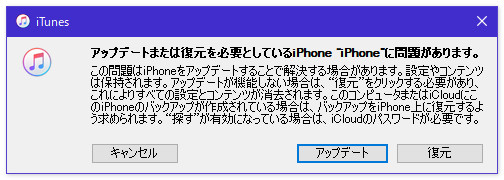
方法3:iTunesでパスワードを忘れたiPhoneを初期化する
「iPhoneを探す」が無効な場合、iTunesを使用して強制的に初期化できます。iPhoneのパスコードを忘れ、完全にロックされてしまった場合、パソコンに接続してiTunesにアクセスするにはパスコードが必要です。そのため、iTunesに接続する前に、iPhoneをリカバリーモードにする必要があります。
01まず、iPhoneをPCに接続する前に、リカバリーモードに入れる必要があります。リカバリーモードの入り方はモデルによって異なります。方法2.を参考できます。
02iTunesが起動し、iPhoneに問題があることを知らせるウィンドウが表示されたら、[復元]を選択してください。
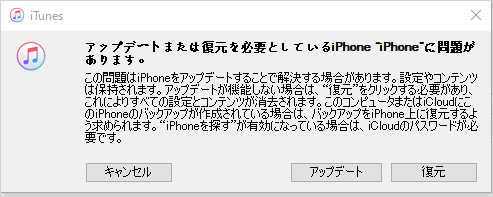
03確認ウィンドウが表示されたら、「復元とアップデート」を選択し、iPhoneの初期化を開始します。
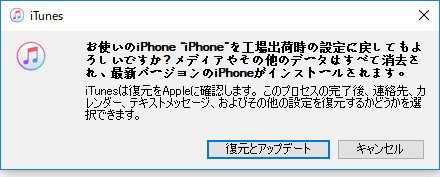
04初期化が終わると、「新しいiPhoneへようこそ」と表示され、iPhoneが初期状態に戻ります。
05バックアップがあれば「このバックアップから復元」を選択し、iTunesまたはiCloudから復元を実行できます。
06バックアップがない場合、「新しいiPhoneとして設定」を選び、iPhoneで初期設定を行います。もしiCloudでバックアップを取っていた場合は、この初期設定の途中で出てくる「Appとデータ」において復元を実行することができます。
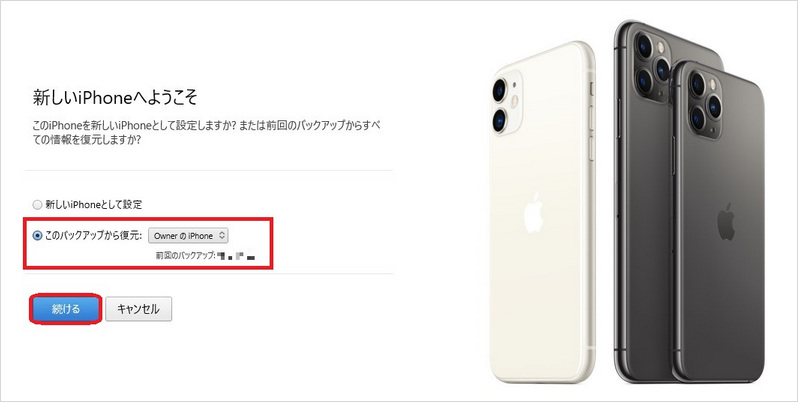
注意:
リカバリーモードとiTunesでの初期化は異なる操作ですが、リカバリーモードを使ってiPhoneを初期化するためには、iTunesを使用する必要があります。リカバリーモードはiPhoneがロックされている場合に役立ちます。
方法4:DFUモードでiPhoneを強制初期化する
DFU(デバイスファームウェアアップデート)モードを使用してiPhoneを強制初期化する手順は次のとおりです。DFUモードは、iOSのアップデートや復元がうまくいかない場合に使用される特殊なモードです。以下の手順に従って操作してください。
01最新バージョンのiTunes(Windows)またはFinder(Mac)をコンピュータにインストールし、iPhoneをコンピュータに接続します。
02iPhoneの電源を切り、電源ボタンを押して、電源オフスライダーが表示されるまで待ちます。
03電源オフスライダーが表示されたら、電源ボタンを長押しし続けます。
04電源ボタンを押したまま、同時にホームボタン(iPhone 6s以前のモデル)または音量ダウンボタン(iPhone 7以降のモデル)を押し続けます。
0510秒経過したら、電源ボタンを放し、ホームボタン(または音量ダウンボタン)を押し続けます。
06画面が真っ黒になったままの状態で、ホームボタン(または音量ダウンボタン)を押し続けます。この状態がDFUモードです。
07iTunesまたはFinderで、iPhoneが「デバイスが復元モードにあります」というメッセージで検出されるはずです。
08iTunes(Windows)またはFinder(Mac)で、復元と更新のオプションが表示されたら、該当するオプションを選択します。これにより、iPhoneのソフトウェアがアップデートされ、初期化されます。
注意:
DFUモードは、iPhoneのソフトウェアが完全にリセットされ、システムの復元を行う強力な手段です。このモードでは、iOSのアップデートや復元がうまくいかない場合に使用されます。
Part3.iPhoneのパスワードを忘れた初期化したい時の方法4選【パソコンなし】
ここまで、パソコンを使ってiPhoneを強制初期化する方法をご紹介しました。もしパソコンがない場合でも、iPhoneのパスワードを忘れた際には、別の方法で初期化できます。次に、パソコンなしでiPhoneを初期化する方法をご紹介します。
- 方法1:iPhoneの設定からすべてのコンテンツと設定をリセットする
- 方法2:パスワードを10回間違えて入力してiPhoneを初期化する
- 方法3:「iPhoneを消去」でiPhoneを初期化する
- 方法4:iCloudでiPhoneを初期化する
方法1:iPhoneの設定からすべてのコンテンツと設定をリセットする
iPhone、iPad、iPod touchでは、パスコード、Touch ID、またはFace IDを使ってロックを解除できます。もしパスコードを忘れてしまった場合、Touch IDやFace IDを使ってロックを解除することができます。その後、デバイスを初期化して新しいパスコードを設定できます。
ホーム画面から「設定」>「一般」と選択します。
「一般」画面に入り、下にスクロールして、「転送またはiPhoneをリセット」をタブします。
「すべてのコンテンツと設定を消去」を選択します。
しばらくするとデバイスが消去されますので、パスコードを再設定できます。
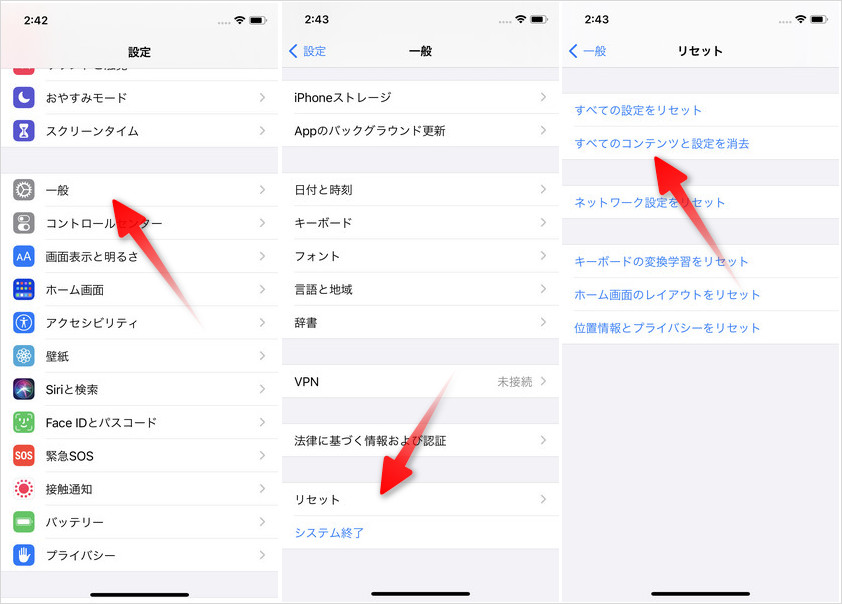
方法2:パスワードを10回間違えて入力してiPhoneを初期化する
iPhoneでは、パスコードを5回間違えるまでは許容されますが、6回以上間違えると使用制限がかかります(6回なら1分、7回なら5分間使用できません)。10回間違えるとiPhoneは無期限で使用不可となり、iTunesに接続するまで操作できなくなります。
ただし、設定で「iPhoneを消去」をオンにしておけば、10回間違えた際に強制的に初期化されるように変更できます。パスコードを忘れていない場合、以下の手順で設定を変更できます。
01まず、ホーム画面の[設定]から[Touch ID/Face IDとパスコード]を開きます。
02すると、パスコード入力を求められるので現在使用しているパスコードを入れてください。
03「Touch IDとパスコード」が開きます。一番下までスクロールすると[データを消去]という項目があるので、こちらをオンにしてください。
04確認のためのメッセージが表示されるので、[使用]をタップしてください。
05これで、パスコードを忘れた場合にわざと10回打ち間違えることでiPhoneを初期化させることができるようになりました。
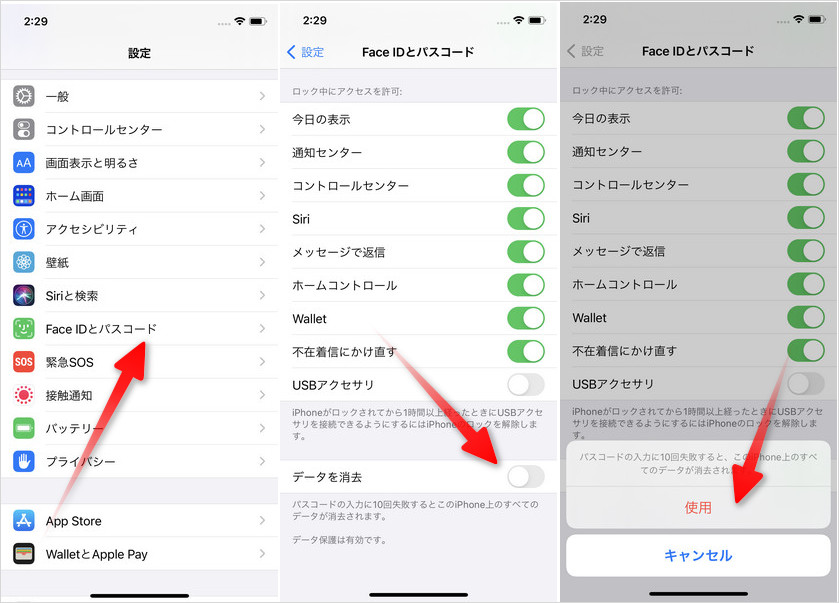
方法3:「iPhoneを消去」でiPhoneを初期化する
iPhoneがiOS 15.2以降の場合、パスワードを忘れた際に「iPhoneを消去」でiPhoneを初期化することができます。しかし、この方法を使うと、そのかかる時間がちょっと長いです。
01 iPhoneでパスコードを何度か間違えると、「セキュリティロックアウト、15分後にやり直してください」と表示されます。
02 「iPhoneを消去」ボタンをクリックして確認します。
03 Apple IDとパスワードを入力してiPhoneのアカウントからログアウトし、iPhoneをリセットします。
04 再度「iPhoneを消去」ボタンをクリックすると、すべてのデータと設定が消去され、iPhoneが初期化されます。

05 iPhoneを再起動し、画面の指示に従ってiPhoneを設定します。
方法4:iCloudでiPhoneを初期化する
もしパスコードを忘れて困っている場合、iPhoneの「iPhoneを探す」機能が有効になっていれば、iCloudを使ってiPhoneを強制的に初期化することができます。
01まず、インターネットに接続できるデバイス(PC、他のiOSデバイスなど)で「iPhoneを探す」のページにアクセスします。
02お使いのApple IDおよびパスワードを入力し、ログインしてください。
03現在地周辺の地図とApple IDと紐づけられたiOS端末の一覧が表示されます。
04[すべてのデバイス]をクリックし、ロックされたiPhoneを選択してください。

05操作メニューが表示されたら、[このデバイスを消去]をクリックします。

06「iPhoneを消去」のウィンドウが出てきますので、[次]を押して初期化プロセスを行います。遠隔操作によりiPhoneが自動的に初期化されます。

07初期化されたiPhoneを操作し、初期設定とバックアップからの復元を行うことで元通りに使えるようになります。
これで、パスコードを忘れた場合でもiCloudを使ってiPhoneを初期化し、再設定することができます。
Part4.iPhoneのパスコードを忘れないための対策
iPhoneのパスコードを忘れないためにできる対策をいくつかご紹介します。これらの方法を実践することで、パスコードを忘れるリスクを減らすことができます。
- 覚えやすいパスコードにする:短い数字や誕生日など、覚えやすいものに設定します。
- Face IDやTouch IDを使う:パスコードの代わりに顔認証や指紋認証を使えば、頻繁に入力する必要がなくなります。
- パスコードをメモしておく:パスコードを紙や安全なアプリにメモして、見返せるようにします。
- バックアップを取る:iCloudで定期的にバックアップをしておくと、万が一忘れてもデータを復元できます。
これらの方法を実践することで、iPhoneのパスコードを忘れるリスクを減らすことができます。また、万が一忘れてしまった場合に備えて、復元方法を事前に把握しておくことも重要です。
iPhoneを初期化できないのはなぜですか?
iPhoneが初期化できない理由は以下の通りです:
パスコードを忘れた場合
パスコードを忘れるとアクセスが制限され、通常の方法では初期化できません。ただし、Touch IDやFace IDを使用してアクセスし、新しいパスコードを設定することができます。
アクティベーションロック
アクティベーションロックが有効な場合、正しいiCloudアカウントのパスワードが必要です。これがわからないと初期化できません。
ハードウェアの問題やソフトウェアの不具合
ハードウェアの故障やソフトウェアの不具合が原因で初期化ができない場合もあります。このような場合は、専門家やAppleサポートに相談することが必要です。
まとめ
本記事では、iPhoneのパスワードを忘れ、ロックを解除できない場合の強制初期化方法をいくつか紹介しました。パスワードを10回以上間違える方法は最も簡単ですが、事前設定が必要で、最終的に使用不可時間が合計2時間以上かかるため、急いでいる場合には不向きです。また、iTunesやiCloudを使った方法も手順が複雑で、時間がかかります。
その点、PassFab iPhone Unlockは非常に効果的な方法です。難しい操作は不要で、比較的速やかにパスコードを解除できます。iPhoneのパスコードを忘れて初期化したい場合には、ぜひPassFab iPhone Unlockを利用してみてください。
